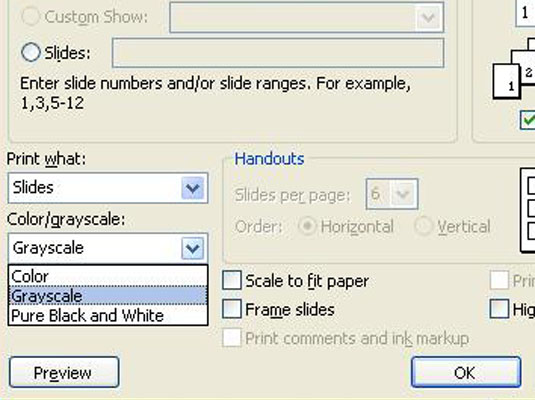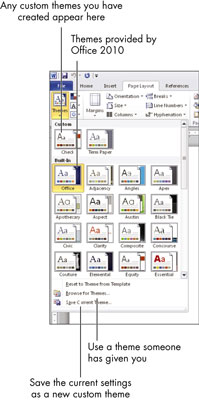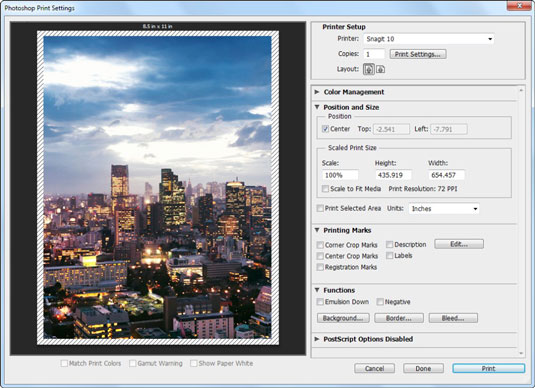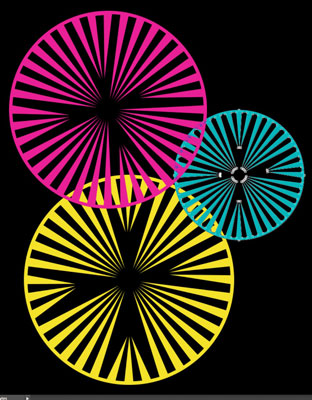Uute Excel 2007 failivormingutega tegelemine
Office Excel 2007 toetab uue XML-põhise failivormingu kasutamist, mida Microsoft nimetab ametlikult Microsoft Office Open XML-vorminguks. See uus failivorming kannab failinimelaiendit .xlsx Exceli töövihikute ja .xlsm makrotoega töövihikute jaoks. Uus vorming on tõhusam, mille tulemuseks on väiksemad failisuurused ja suurepärane integratsioon […]